Introduzione
Trovare il numero di serie del tuo HP Chromebook è essenziale per una gestione efficiente del dispositivo, richieste di garanzia e supporto tecnico. Che tu abbia acquistato di recente il tuo Chromebook o lo possieda da un po’, sapere come localizzare questo elemento vitale ti prepara per situazioni che lo richiedono. In questa guida, esploreremo vari metodi per identificare il tuo numero di serie, dalle ispezioni fisiche alle impostazioni di Chrome OS e approcci alternativi. Comprendere e applicare questi metodi ti permetterà di gestire efficacemente il tuo Chromebook e risolvere rapidamente qualsiasi problema che possa sorgere.

Comprendere l’importanza del tuo numero di serie
Il numero di serie del tuo HP Chromebook è un identificativo univoco che distingue il tuo dispositivo da milioni di altri. Questo numero è fondamentale per registrare il tuo prodotto, presentare reclami in garanzia o ricevere supporto tecnico. In casi come furto o perdita, il numero di serie può essere indispensabile per rintracciare e identificare il tuo dispositivo. Pertanto, sapere come localizzare e documentare queste informazioni è essenziale per qualsiasi proprietario di Chromebook.
Metodi di Ispezione Fisica
Un metodo semplice per trovare il numero di serie del tuo HP Chromebook prevede un’ispezione fisica del dispositivo.
Localizzare il numero di serie sul dispositivo
- Spegni il tuo Chromebook: Inizia assicurandoti che il dispositivo sia spento per prevenire pressioni accidentali di tasti o danni.
- Controlla il fondo del dispositivo: Capovolgi il tuo Chromebook e cerca un’etichetta o un’incisione che includa il numero di serie, spesso posizionato vicino alla cerniera o al centro inferiore.
- Ispeziona i bordi e il pannello posteriore: Alcuni modelli potrebbero avere il numero di serie stampato sui bordi o sul pannello posteriore del dispositivo. Potrebbe essere in caratteri piccoli, quindi ispeziona attentamente.
- Vano batteria (se applicabile): Se il modello del tuo Chromebook ha una batteria rimovibile, ispeziona il vano batteria per il numero di serie.
Trovare il numero di serie tramite le impostazioni di Chrome OS
Se un’ispezione fisica non dà risultati, puoi ottenere il numero di serie del tuo HP Chromebook tramite le impostazioni di Chrome OS.
Guida passo dopo passo per accedere alle informazioni di sistema
- Accendi il tuo Chromebook: Assicurati che il dispositivo sia acceso e collegato a internet.
- Accedi all’area di stato: Clicca sull’area di stato situata nell’angolo in basso a destra dove appare la foto del tuo account.
- Vai su Impostazioni: Clicca sull’icona a ingranaggio per aprire il menu Impostazioni.
- Apri Informazioni su Chrome OS: Nella finestra delle Impostazioni, scorri verso il basso per selezionare ‘Informazioni su Chrome OS.’
- Visualizza le informazioni di sistema: Clicca su ‘Informazioni dettagliate della build’ o ‘Diagnostica.’
- Individua il numero di serie: In questa sezione, il numero di serie del tuo Chromebook dovrebbe essere elencato tra altri dettagli.
Questo metodo fornisce un approccio semplice e basato su software per recuperare il numero di serie del tuo Chromebook, eliminando la necessità di un’ispezione fisica.
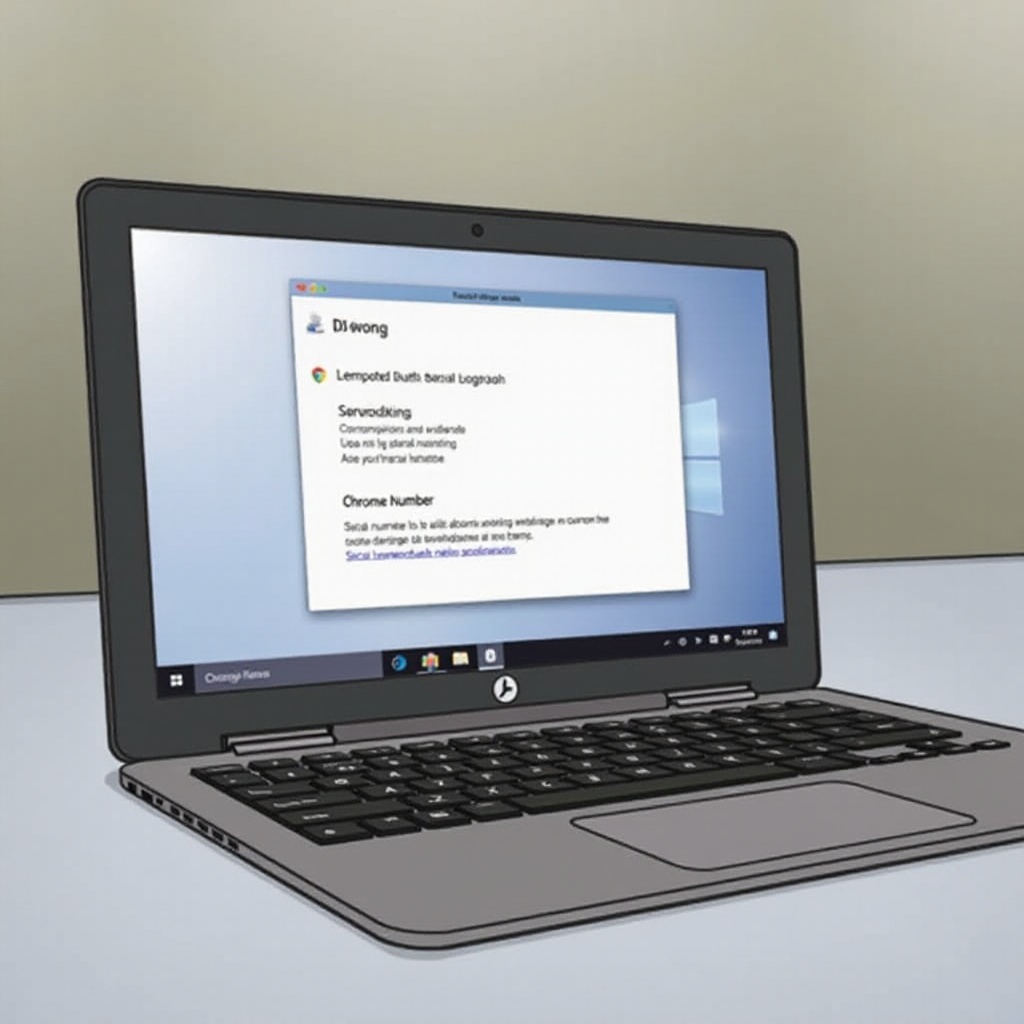
Metodi alternativi per il recupero del numero di serie
Occasionalmente, potresti dover esplorare metodi alternativi se i passaggi precedenti non funzionano o se le informazioni sono mancanti.
Utilizzare la modalità di ripristino per trovare il numero di serie
- Entra in modalità di ripristino: Premi e tieni premuti i tasti ‘Esc’ e ‘Aggiorna’, quindi premi il tasto ‘Power’. Rilascia il tasto ‘Power’ per primo, seguito dagli altri tasti.
- Visualizza la schermata di ripristino: Una volta in modalità di ripristino, cerca un’opzione ‘Documentazione di ripristino’ o simile in cui potrebbe essere visualizzato il numero di serie.
Controllare la confezione originale e la documentazione
- Ispeziona la confezione originale: La scatola dell’HP Chromebook presenta solitamente un adesivo con il numero di serie e altre informazioni sul dispositivo.
- Rivedi i documenti di acquisto: Controlla eventuali ricevute di acquisto o documenti di garanzia, poiché spesso contengono il numero di serie per i tuoi registri.
Risoluzione dei problemi comuni
Nonostante l’impiego dei metodi, potresti ancora incontrare problemi nel trovare il numero di serie del tuo Chromebook.
Cosa fare se il numero di serie è mancante o illeggibile
- Verifica il tuo approccio: Ricontrolla tutti i metodi sopra descritti per assicurarti che nessun passaggio sia stato trascurato e che le informazioni non siano state trascurate.
- Contatta il supporto HP: Se non riesci ancora a trovare il numero di serie, contatta il supporto HP per ulteriore assistenza.
- Consulta le comunità online degli utenti: Piattaforme come forum o siti di domande e risposte possono offrire consigli o documentare casi simili condivisi da altri utenti di Chromebook.
Consigli aggiuntivi per gestire le informazioni del tuo dispositivo
Per una gestione fluida del dispositivo:
- Documenta regolarmente il numero di serie e altre informazioni sul dispositivo in un luogo sicuro.
- Registra il tuo HP Chromebook sul sito ufficiale di HP per semplificare le richieste di garanzia e il supporto del dispositivo.
- Aggiorna costantemente il software del tuo Chromebook per evitare problemi tecnici.

Conclusione
Sapere come controllare il numero di serie del tuo HP Chromebook è una competenza preziosa per qualsiasi proprietario. Seguendo questi metodi e suggerimenti semplici, garantisci una gestione robusta del tuo dispositivo. Che si tratti di supporto, riparazioni o tranquillità, avere il numero di serie a portata di mano ti fa risparmiare tempo e stress.
Domande Frequenti
Posso trovare online il numero di serie del mio HP Chromebook?
No, il numero di serie è unico per il dispositivo fisico e non è memorizzato online, ma può essere trovato nelle impostazioni di Chrome OS o sulla confezione del dispositivo.
Tutti gli HP Chromebook hanno il numero di serie nella stessa posizione?
No, anche se molti condividono posizioni comuni, la posizione del numero di serie può variare a seconda del modello, rendendo necessaria una verifica accurata.
Cosa dovrei fare se non riesco a trovare il numero di serie da nessuna parte?
Se non riesci a trovare il numero di serie, contatta l’assistenza HP per ricevere aiuto, assicurandoti di avere la prova d’acquisto pronta per la verifica.
